Configuración del desarrollo local
Aprenda a configurar un entorno de desarrollo local para editar el contenido de una aplicación de React con el editor universal de AEM.
Requisitos previos
Se requiere lo siguiente para seguir este tutorial:
-
Aptitudes básicas de HTML y JavaScript.
-
Las siguientes herramientas deben estar instaladas localmente:
- Node.js
- Git
- Un IDE o editor de código, como Visual Studio Code
-
Descargue e instale lo siguiente:
- SDK de AEM as a Cloud Service: contiene el Jar de inicio rápido utilizado para ejecutar AEM Author y Publish localmente para el desarrollo.
- Servicio del editor universal: una copia local del servicio del editor universal, tiene un subconjunto de características y se puede descargar desde el portal de distribución de software.
- local-ssl-proxy: un proxy HTTP SSL local simple que usa un certificado autofirmado para el desarrollo local. El editor universal de AEM requiere la URL HTTPS de la aplicación de React para cargarla en el editor.
Configuración local
Siga los pasos que se indican a continuación para configurar el entorno de desarrollo local:
SDK de AEM
Para proporcionar el contenido para la aplicación WKND Teams de React, instale los siguientes paquetes en el SDK local de AEM.
-
WKND Teams: paquete de contenido: contiene los modelos de fragmentos de contenido, los fragmentos de contenido y las consultas de GraphQL persistentes.
-
WKND Teams: paquete de configuración: contiene las configuraciones del intercambio de recursos de origen cruzado (CORS) y del controlador de autenticación de token. CORS facilita las propiedades web que no son de AEM para realizar llamadas del lado del cliente basadas en explorador a las API de GraphQL de AEM y el controlador de autenticación de token se utiliza para autenticar cada solicitud a AEM.
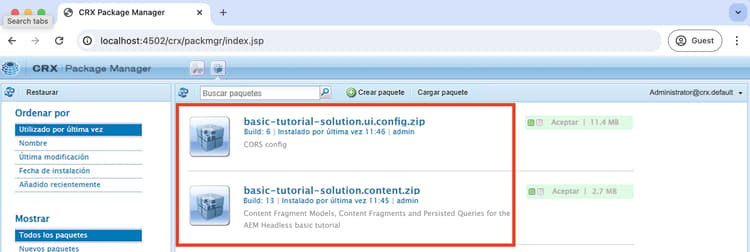
Aplicación de React
Para configurar la aplicación WKND Teams de React, siga los pasos que se indican a continuación:
-
Clone la aplicación WKND Teams de React de la rama de la solución
basic-tutorial.code language-bash $ git clone -b solution/basic-tutorial git@github.com:adobe/aem-guides-wknd-graphql.git -
Vaya al directorio
basic-tutorialy ábralo en el editor de código.code language-bash $ cd aem-guides-wknd-graphql/basic-tutorial $ code . -
Instale las dependencias e inicie la aplicación de React.
code language-bash $ npm install $ npm start -
Abra la aplicación WKND Teams de React en el explorador en http://localhost:3000. Muestra una lista de los integrantes del equipo y sus detalles. El contenido de la aplicación de React lo proporciona el SDK AEM local mediante las API de GraphQL (
/graphql/execute.json/my-project/all-teams), que puede comprobar mediante la pestaña de la red del explorador.
Servicio del editor universal
Para configurar el servicio del editor universal local, siga los pasos que se indican a continuación:
-
Descargue la versión más reciente del servicio de editor universal del Portal de distribución de software.

-
Extraiga el archivo zip descargado y copie el archivo
universal-editor-service.cjsen un nuevo directorio llamadouniversal-editor-service.code language-bash $ unzip universal-editor-service-vproduction-<version>.zip $ mkdir universal-editor-service $ cp universal-editor-service.cjs universal-editor-service -
Cree el archivo
.enven el directoriouniversal-editor-servicey añada las siguientes variables de entorno:code language-bash # The port on which the Universal Editor service runs UES_PORT=8000 # Disable SSL verification UES_TLS_REJECT_UNAUTHORIZED=false -
Inicie el servicio local de editor universal.
code language-bash $ cd universal-editor-service $ node universal-editor-service.cjs
El comando anterior inicia el servicio del editor universal en el puerto 8000 y debería ver el siguiente resultado:
Either no private key or certificate was set. Starting as HTTP server
Universal Editor Service listening on port 8000 as HTTP Server
Proxy HTTP SSL local
El editor universal de AEM requiere que la aplicación de React se suministre a través de HTTPS. Vamos a configurar un proxy HTTP SSL local que utilice un certificado firmado automáticamente para el desarrollo local.
Siga los pasos que se indican a continuación para configurar el proxy HTTP SSL local y suministrar el servicio SDK de AEM y el editor universal a través de HTTPS:
-
Instale el paquete
local-ssl-proxyl globalmente.code language-bash $ npm install -g local-ssl-proxy -
Inicie dos instancias del proxy HTTP SSL local para los siguientes servicios:
- Proxy HTTP SSL local del SDK de AEM en el puerto
8443. - Proxy HTTP SSL local del servicio del editor universal en el puerto
8001.
code language-bash # AEM SDK local SSL HTTP proxy on port 8443 $ local-ssl-proxy --source 8443 --target 4502 # Universal Editor service local SSL HTTP proxy on port 8001 $ local-ssl-proxy --source 8001 --target 8000 - Proxy HTTP SSL local del SDK de AEM en el puerto
Actualización de la aplicación React para que utilice HTTPS
Para habilitar HTTPS para la aplicación WKND Teams de React, siga los pasos que se indican a continuación:
-
Detenga React presionando
Ctrl + Cen el terminal. -
Actualice el archivo
package.jsonpara incluir la variable de entornoHTTPS=trueen el scriptstart.code language-json "scripts": { "start": "HTTPS=true react-scripts start", ... } -
Actualice
REACT_APP_HOST_URIen el archivo.env.developmentpara utilizar el protocolo HTTPS y el puerto proxy HTTP SSL local del SDK de AEM.code language-bash REACT_APP_HOST_URI=https://localhost:8443 ... -
Actualice el archivo
../src/proxy/setupProxy.auth.basic.jspara usar la configuración SSL relajada mediante la opciónsecure: false.code language-javascript ... module.exports = function(app) { app.use( ['/content', '/graphql'], createProxyMiddleware({ target: REACT_APP_HOST_URI, changeOrigin: true, secure: false, // Ignore SSL certificate errors // pass in credentials when developing against an Author environment auth: `${REACT_APP_BASIC_AUTH_USER}:${REACT_APP_BASIC_AUTH_PASS}` }) ); }; -
Inicie la aplicación de React.
code language-bash $ npm start
Verificación de la configuración
Después de configurar el entorno de desarrollo local siguiendo los pasos anteriores, vamos a verificar la configuración.
Verificación local
Asegúrese de que los siguientes servicios se ejecutan localmente a través de HTTPS; es posible que tenga que aceptar la advertencia de seguridad en el explorador para el certificado autofirmado:
- Aplicación WKND Teams de React en https://localhost:3000
- SDK de AEM en https://localhost:8443
- Servicio del editor universal en https://localhost:8001
Carga de la aplicación WKND Teams de React en el editor universal
Vamos a cargar la aplicación WKND Teams de React en el editor universal para verificar la configuración:
-
Abra el editor universal https://experience.adobe.com/#/aem/editor en su explorador. Si se le solicita, inicie sesión con su Adobe ID.
-
Introduzca la URL de la aplicación WKND Teams de React en el campo de entrada URL del sitio del editor universal y haga clic en
Open.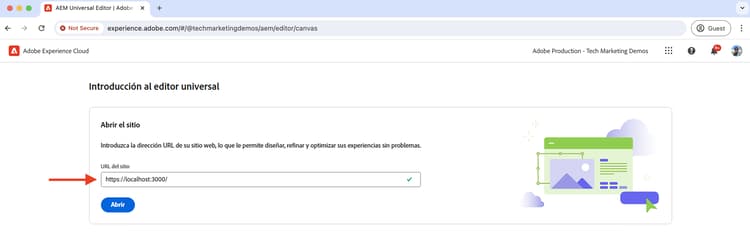
-
La aplicación WKND Teams de React se carga en el editor universal pero aún no puede editar el contenido. Debe instrumentar la aplicación de React para habilitar la edición de contenido con el editor universal.
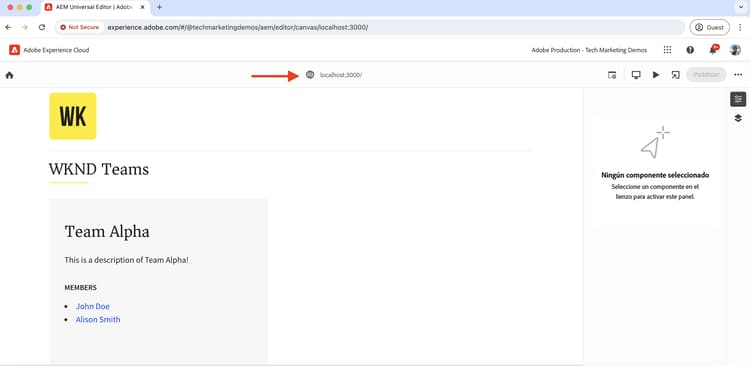
Siguiente paso
Aprenda a instrumentar la aplicación de React para editar el contenido.